在使用Windows11操作系统时,有些用户可能想要将系统语言设置为中文,以提高使用的便利性和体验。如果您也想要将Win11系统语言设置为中文,那么本文将为您提供详细的方法和步骤,让您轻松设置Win11系统语言为中文,提高使用效率和便利性。
方法如下:
1、打开桌面“this PC”按钮,也就是“我的电脑”图标,找到功能页面的“open settings”,并点击;
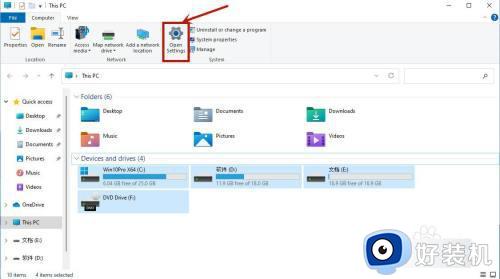
2、在弹出的窗口页面,点击“time&language”,之后继续点击“language”;
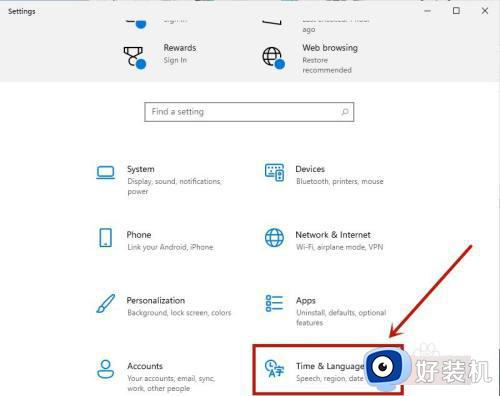
3、在language语言页面找到“add a language”,并点击;
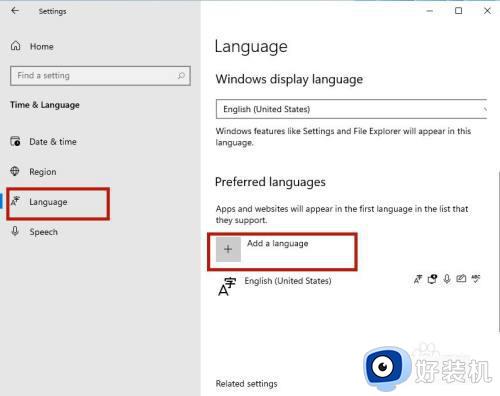
4、之后只要在新页面中滚到滑轮,找到“中文”,然后点击“next”;
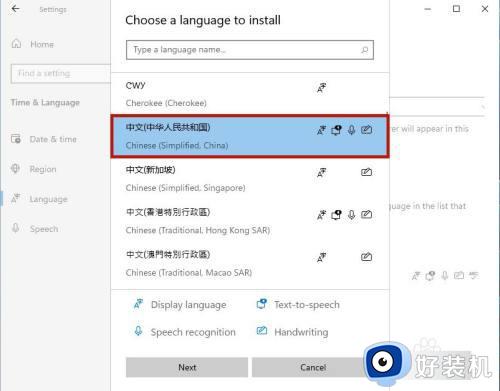
5、将所有的框都勾选上,继续点击“Install”;
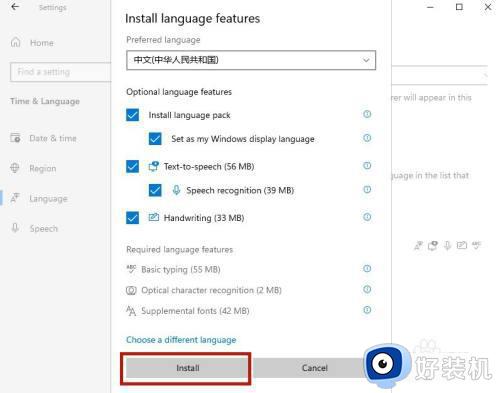
6、之后系统就会自动进入更新,在更新完成以后,系统会提示是否现在更换语言设置,只要点击“yes”就可以了;
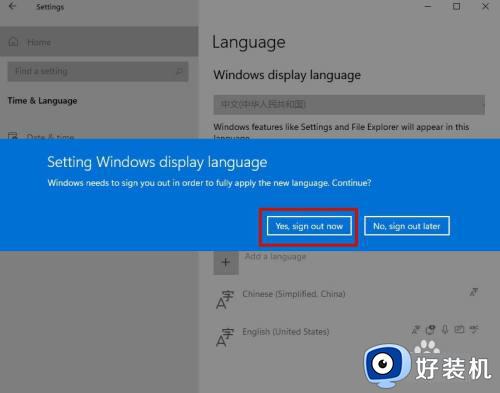
以上就是关于win11系统语言设置为中文的方法的全部内容,还有不懂得用户就可以根据小编的方法来操作吧,希望能够帮助到大家。